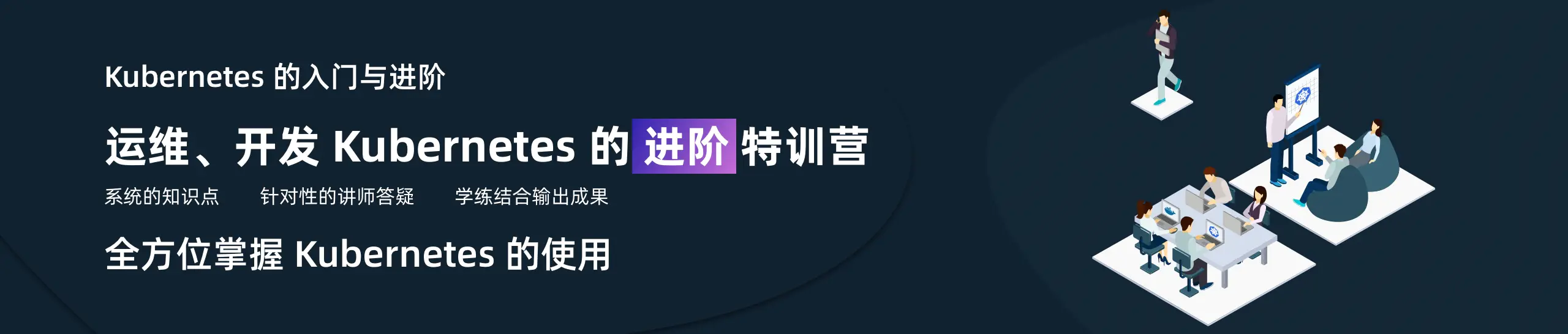今天了解到一个名为Configuration as Code (JcasC)的插件可以来创建Jenkins,这个插件允许你用 YAML 文件来定义 Jenkins 配置。一般我们在使用 Jenkins 的时候多少知道我们需要哪些插件或者其他配置来配合我们的 CI/CD 工作,使用 JcasC 插件,我们就可以将这些信息配置在可读性更高的 YAML 文件中。在本文中,我们会为大家演示如何使用Configuration as Code插件来创建 Jenkins,然后使用 Git、Maven 等工具来编写一个声明式的 Pipeline 去构建一个 Java 应用,另外还会展示如何使用Vault来管理一些私密数据。
使用 Vault
vault是一个密码/证书集中式管理工具,通过 HTTP-API 对外提供统一的密码访问入口,并且提供权限控制以及详细的日志审计功能。
一个系统可能需要访问多个带密码的后端:例如数据库、通过 API keys 对外部系统进行调用,面向服务的架构通信等等。要将众多系统中的用户和权限对应起来已经非常困难,加上提供密钥滚动功能、安全的存储后端还要有详细的审计日志,自定义解决方案几乎不太可能。这也就是 vault 存在的意义。
为了方便我们直接本地使用 Docker 镜像来运行:
$ docker run -d --name=vault --cap-add=IPC_LOCK -p 8200:8200 vault:1.1.3我们这里使用的是最新版的 vault,需要我们使用 KV(Key-Value Secrets Engine)HTTP API V2 版本来访问数据,因为新版本的Configuration as Code插件使用的就在 V2 版本,运行容器后,我们可以从控制台日志中获取到用于对 Vault 进行身份验证的令牌:
$ docker logs -f vault
==> Vault server configuration:
Api Address: http://0.0.0.0:8200
Cgo: disabled
Cluster Address: https://0.0.0.0:8201
Listener 1: tcp (addr: "0.0.0.0:8200", cluster address: "0.0.0.0:8201", max_request_duration: "1m30s", max_request_size: "33554432", tls: "disabled")
Log Level: info
Mlock: supported: true, enabled: false
Storage: inmem
Version: Vault v1.1.3
Version Sha: 9bc820f700f83a7c4bcab54c5323735a581b34eb
WARNING! dev mode is enabled! In this mode, Vault runs entirely in-memory
and starts unsealed with a single unseal key. The root token is already
authenticated to the CLI, so you can immediately begin using Vault.
You may need to set the following environment variable:
$ export VAULT_ADDR='http://0.0.0.0:8200'
The unseal key and root token are displayed below in case you want to
seal/unseal the Vault or re-authenticate.
Unseal Key: 5YKiMo0qe983/DqkDmQGGZmhN9Dp7JCbl0mrSyMgZ3E=
Root Token: s.vf0oCbRDGrLNvfYjRfcdcZLg
Development mode should NOT be used in production installations!
==> Vault server started! Log data will stream in below:
......记住上面Root Token的值,我们可以通过该 Token 来添加访问 Jenkins Dashboard 和 Github 的用户名和密码信息,我们可以设置 Jenkins 账户通过rootPassword来获取密码,Github 账户通过githubPassword来获取密码,我们需要进入到 vault 的容器中去进行操作:
$ docker exec -it vault /bin/sh
/ # vault kv put secret/jenkins rootPassword= githubPassword=
Get https://127.0.0.1:8200/v1/sys/internal/ui/mounts/secret/jenkins: http: server gave HTTP response to HTTPS client我们通过vault kv put来添加一组 secret 信息,会出现上面的错误,我们可以导入VAULT_ADDR和VAULT_TOKEN环境变量来解决上面的问题:
/ # export VAULT_ADDR='http://0.0.0.0:8200'
# 下面的TOKEN也需要导入,否则执行下面的命令会出现missing client token的错误
/ # export VAULT_TOKEN=s.vf0oCbRDGrLNvfYjRfcdcZLg
/ # vault kv put secret/jenkins rootPassword= githubPassword=
Key Value
--- -----
created_time 2019-06-13T03:04:04.9804179Z
deletion_time n/a
destroyed false
version 1
# 通过命令`vault kv get secret/jenkins`验证信息是否创建
/ # vault kv get secret/jenkins
====== Metadata ======
Key Value
--- -----
created_time 2019-06-13T03:04:04.9804179Z
deletion_time n/a
destroyed false
version 1
========= Data =========
Key Value
--- -----
githubPassword
rootPassword 配置信息
JcasC插件提供了许多配置设置,允许我们配置Jenkins的各种组件,我们这里主要来配置构建示例 Java 应用程序的基本配置,Jcasc插件官网文档:https://github.com/jenkinsci/configuration-as-code-plugin 中也提供了很多其他配置的示例,有需要的可以前往查看。
我们这里需要的是在启动后配置一下 Jenkins 组件:
- 一组 Jenkins 插件,运行创建声明式 Pipeline,从 Github 仓库检出源代码,使用 Maven 进行构建
- 包含 Jenkins 用户的登录凭据,通过
Vault服务器上面的rootPassword属性来读取用户密码 - Maven 工具的安装设置:默认情况下,Jenkins 中未安装 Maven,所以我们需要设置所需的版本和工具名称
- 用户访问包含应用程序源代码的 Git 仓库的凭据(如果是私有仓库的话)
最终的配置信息如下:
jenkins:
agentProtocols:
- "JNLP4-connect"
- "Ping"
authorizationStrategy:
loggedInUsersCanDoAnything:
allowAnonymousRead: false
crumbIssuer:
standard:
excludeClientIPFromCrumb: false
disableRememberMe: false
mode: NORMAL
numExecutors: 2
primaryView:
all:
name: "all"
quietPeriod: 5
scmCheckoutRetryCount: 0
securityRealm:
local:
allowsSignup: false
enableCaptcha: false
users:
- id: "cnych"
password: ${rootPassword}
slaveAgentPort: 50000
views:
- all:
name: "all"
tool:
git:
installations:
- home: "git"
name: "Default"
jdk:
installations:
- home: "/docker-java-home"
name: "jdk"
maven:
installations:
- name: "maven"
properties:
- installSource:
installers:
- maven:
id: "3.5.4"
credentials:
system:
domainCredentials:
- domain :
name: "github.com"
description: "GitHub"
credentials:
- usernamePassword:
scope: SYSTEM
id: github-cnych
username: cnych构建 Jenkins 镜像
和 Vault 服务一样,我们也可以直接用 Docker 容器来运行 Jenkins,但是在官方镜像基础上我们需要添加一个配置,比如添加Configuration as Code插件,该插件需要设置一个指向 YAML 文件位置的环境变量,该变量可以指向一下内容:
- 包含一组配置文件的文件夹的路径
- 单个配置文件的完整路径
- 指向 Web 的一个配置文件 URL
然后我们设置 Jenkins 和 Vault 之间的通信,需要传递访问 Vault 的身份令牌、密钥的路径和 Vault 服务器地址,这些配置都可以通过环境变量进行设置,也可以放置在一个统一文件中通过环境变量CASC_VAULT_FILE来指向这个文件也可以,以下是定义的扩展 Jenkins 镜像的 Dockerfile,添加了使用 JcasC 插件运行的一些参数以及从 Vault 获取数据的信息:
FROM jenkins/jenkins:lts
ENV CASC_JENKINS_CONFIG="/var/jenkins_home/jenkins.yml"
ENV CASC_VAULT_FILE="/var/jenkins_home/vault.yml"
COPY jenkins.yml ${CASC_JENKINS_CONFIG}
COPY vault.yml ${CASC_VAULT_FILE}
USER jenkins
RUN /usr/local/bin/install-plugins.sh configuration-as-code configuration-as-code-support git workflow-cps-global-lib其中jenkins.yml就是上面我们准备好的配置文件,vault.yml文件内容如下所示:
CASC_VAULT_TOKEN=s.vf0oCbRDGrLNvfYjRfcdcZLg
CASC_VAULT_PATHS=secret/jenkins
CASC_VAULT_URL=http://192.168.31.9:8200完整的 Dockerfile 文件可以在 []() 获取。
接下来使用上面的 Dockerfile 来构建镜像:
$ docker build -t cnych/jenkins-casc:1.0 .构建完成后可以直接通过下面的命令运行该容器:
$ docker run -d --name jenkins -p 8080:8080 -p 50000:50000 cnych/jenkins-casc:1.0运行成功后可以在本地通过 8080 端口去访问 Jenkins:
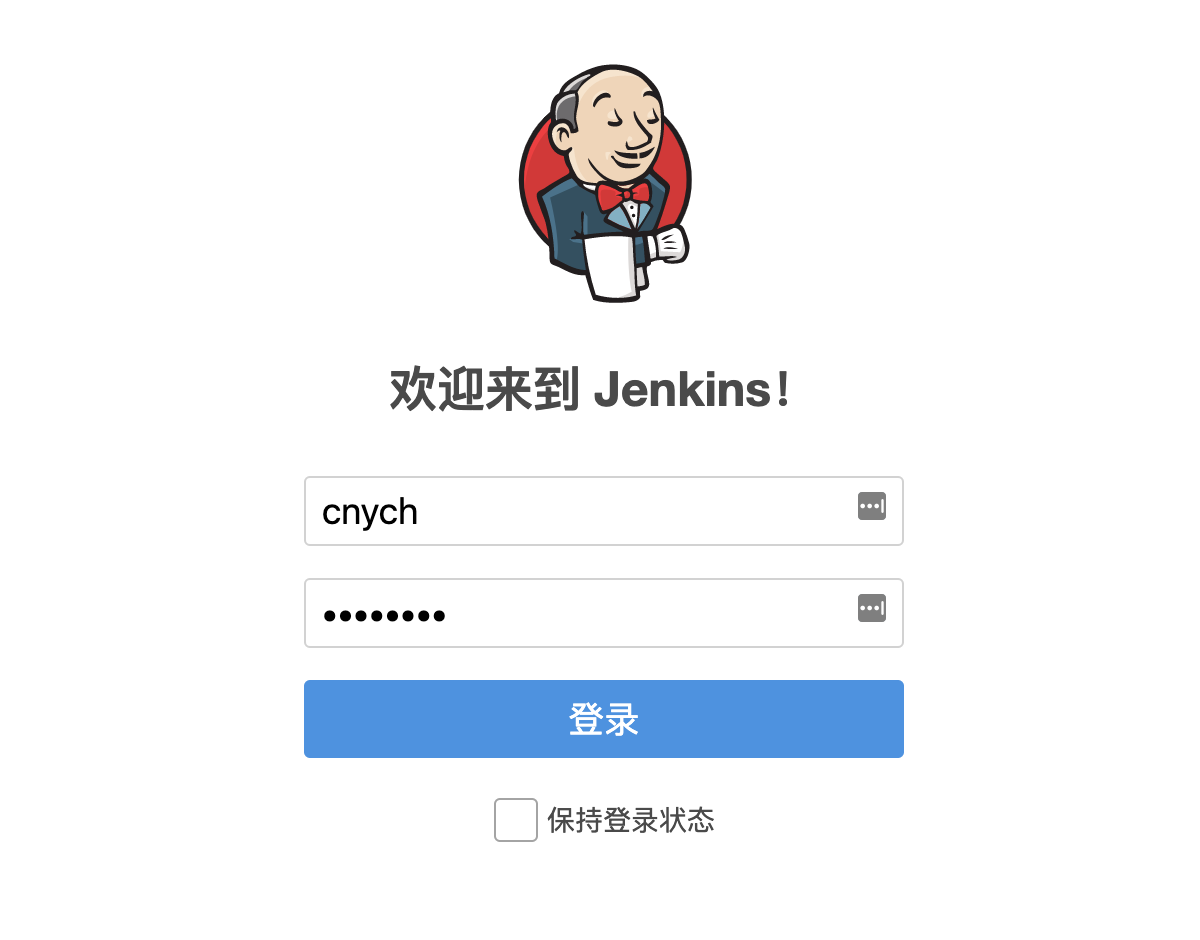
我们可以使用上面 jenkins.yml 配置文件中的用户信息进行登录,用户名为 cnych,密码为我们存入 Vault 中的rootPassword:
securityRealm:
local:
allowsSignup: false
enableCaptcha: false
users:
- id: "cnych"
password: ${rootPassword}登录成功后可以进入Manage Jenkins页面,在最下方可以看到Configuration as Code的入口:
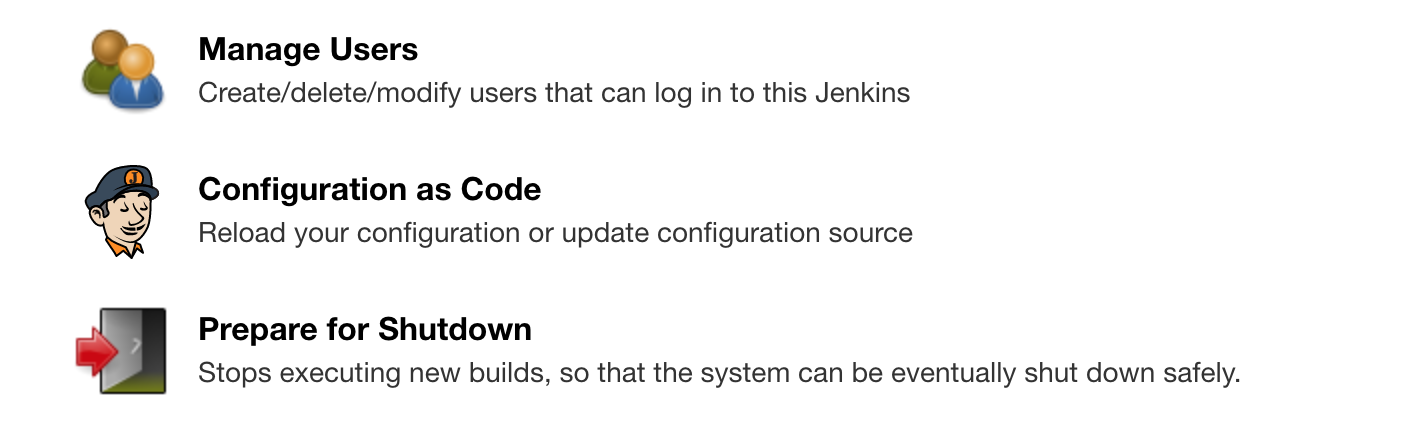
点击可以进入插件的配置页面:
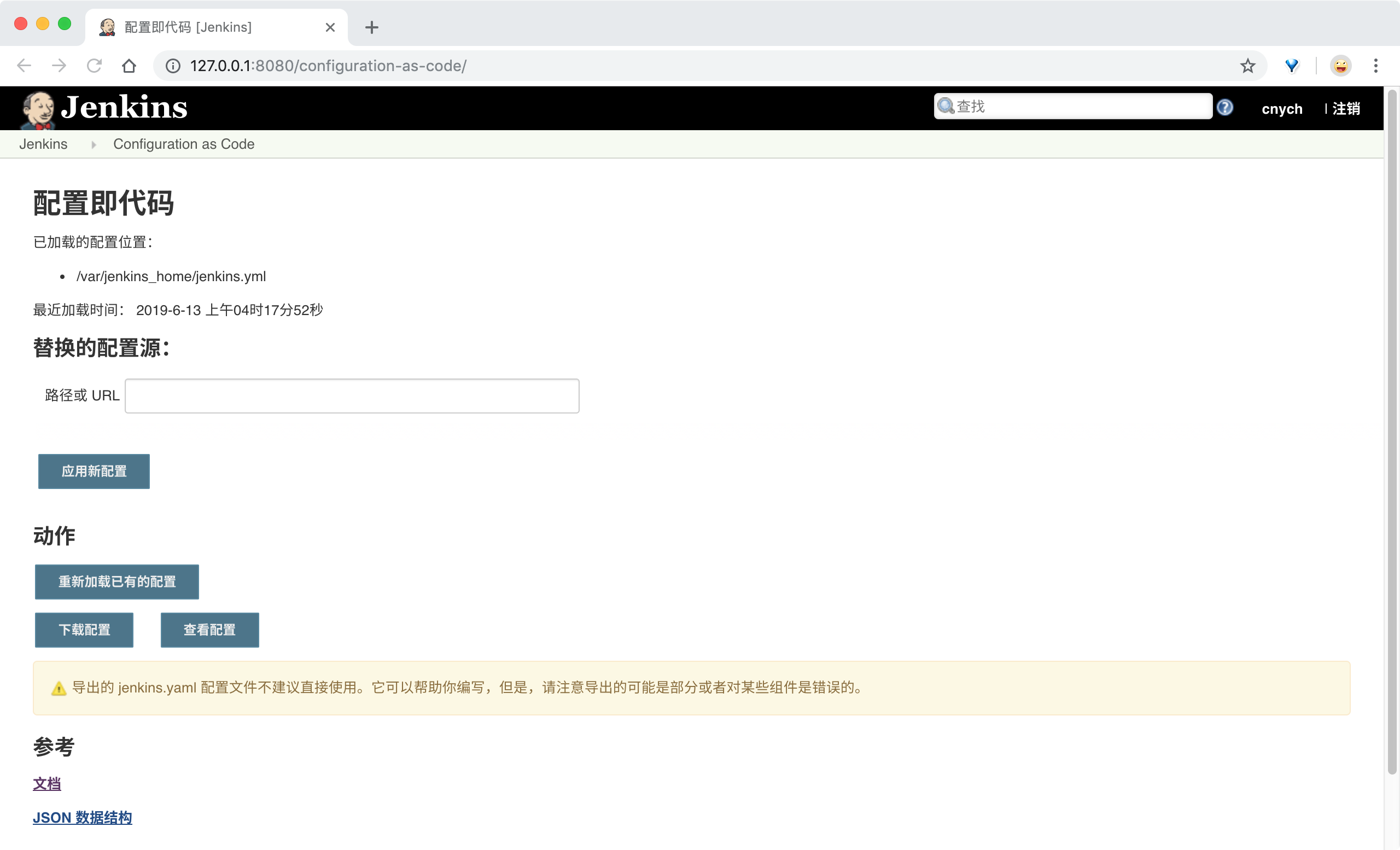
我们可以在该页面查看 Jenkins 配置信息,也可以下载配置信息、替换新的配置文件,比如我们这里将登录用户名更改为cnych2,为了方便我将该配置文件放置到 Github 上,地址为:https://raw.githubusercontent.com/cnych/jenkins-casc/master/jenkins2.yml,使用该地址去替换配置源,点击“应用新配置”,然后我们注销后,可以尝试使用cnych2来进行登录。
运行测试 Pipeline
最后,您可以为示例应用程序创建和运行 Pipeline。下面是我这里的一个简单的 Pipeline 示例:
pipeline {
agent any
tools {
maven 'maven'
}
stages {
stage('Checkout') {
steps {
git url: 'https://github.com/cnych/jenkins-casc-example-service.git', credentialsId: 'github-cnych', branch: 'master'
}
}
stage('Test') {
steps {
sh 'mvn clean test'
}
}
stage('Build') {
steps {
sh 'mvn clean install'
}
}
}
}由于我们上面的配置信息中有 maven 这个工具的配置,所以我们在 tools 中声明maven 'maven'的时候会根据需求去下 maven 工具的:
Started by user cnych
Running in Durability level: MAX_SURVIVABILITY
[Pipeline] Start of Pipeline
[Pipeline] node
Running on Jenkins in /var/jenkins_home/workspace/test-jenkins-casc-pipeline
[Pipeline] {
[Pipeline] stage
[Pipeline] { (Declarative: Tool Install)
[Pipeline] tool
Unpacking https://repo.maven.apache.org/maven2/org/apache/maven/apache-maven/3.5.4/apache-maven-3.5.4-bin.zip to /var/jenkins_home/tools/
......
可以看到下载的是3.5.4版本,和上面的配置是一致的:
tool:
maven:
installations:
- name: "maven"
properties:
- installSource:
installers:
- maven:
id: "3.5.4"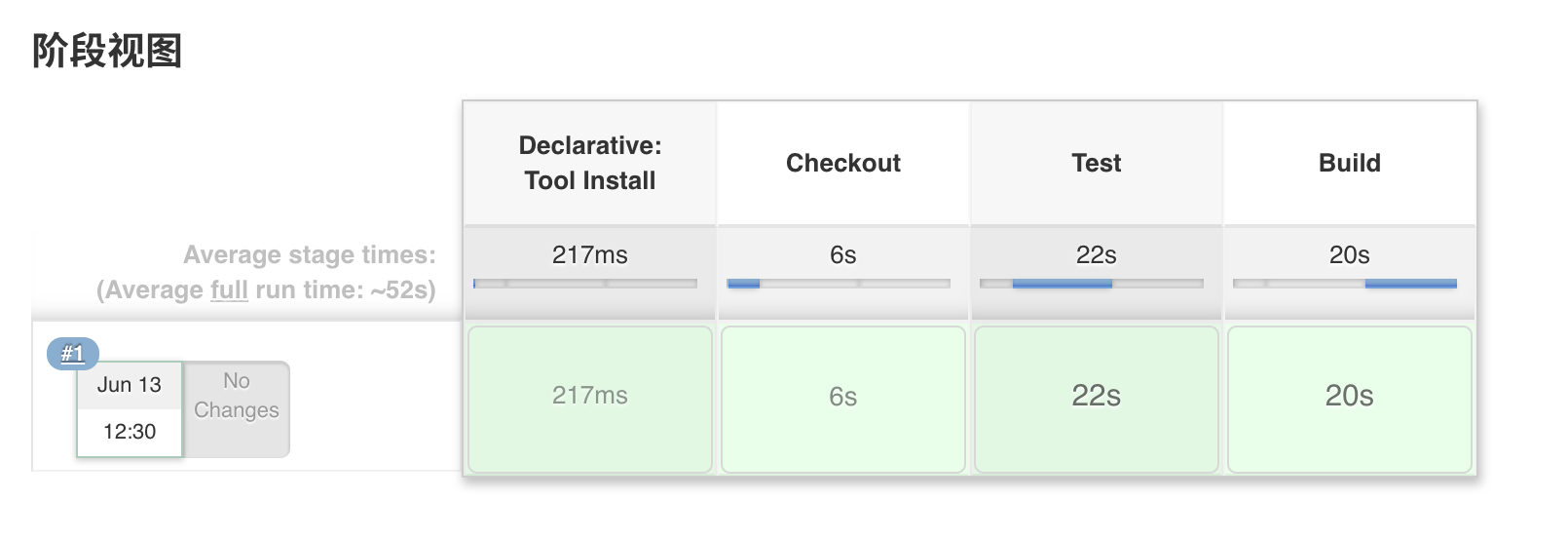
相关链接
- https://www.vaultproject.io/
- https://github.com/jenkinsci/configuration-as-code-plugin
- https://github.com/cnych/jenkins-casc
- https://github.com/cnych/jenkins-casc-example-service
扫描下面的二维码关注我们的微信公众帐号,在微信公众帐号中回复◉加群◉即可加入到我们的 kubernetes 讨论群里面共同学习。